Як вимкнути автоматичні оновлення на ПК з Windows 11/10
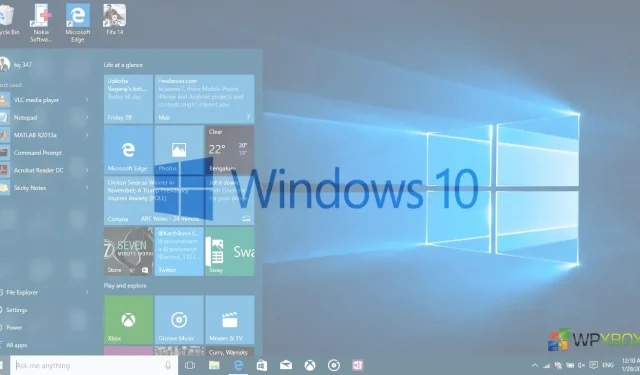
У Windows Microsoft зробила оновлення системи обов’язковими. Якщо ваш пристрій працює під керуванням Windows, він автоматично оновиться, щойно Microsoft випустить оновлення. Ідея полягає в тому, щоб користувачі були в курсі останніх новин і захищені останніми встановленими виправленнями безпеки. Однак деякі налаштування допоможуть вам вимкнути автоматичні оновлення в Windows 11/10 або, в кращому випадку, відкласти їх.
Як вимкнути автоматичні оновлення на ПК з Windows 11/10
У попередній версії Windows користувачі мали вирішити, чи завантажувати оновлення, інсталювати його чи відмовитися від нього. Але з Windows 10 все змінилося. Те ж саме відбувається в Windows 11. Більш-менш, ви нічого не можете зробити з цими автоматичними оновленнями, окрім як відкласти їх, навіть якщо ви користувач Windows 10 Pro. Люди, які використовують Windows Home, у цьому випадку безпорадні. Але не переживай! Ми розповімо вам кілька прийомів, щоб уникнути цих автоматичних оновлень.
Перш ніж продовжити, ми наполегливо рекомендуємо вам завжди завантажувати та встановлювати оновлення від Microsoft. Вони покращують продуктивність і безпеку, виправляють помилки та додають нові функції. Давайте подивимося на підручник.
- Встановіть з’єднання як вимірюване
- Призупинити або відкласти оновлення функцій на рік
- Інструмент блокування оновлень Microsoft
- Редактор групової політики
Ви можете використовувати ці методи, щоб вимкнути автоматичне оновлення, відкласти останнє оновлення на кілька тижнів, дочекатися виправлення помилок і встановити його.
1] Використання тарифікованого підключення
Windows за замовчуванням вважає будь-яке з’єднання Wi-Fi або Ethernet необмеженим. Ви можете ввімкнути це вручну, якщо підключитесь до будь-якої мобільної точки доступу, щоб уникнути великих завантажень. Ми використаємо той самий трюк, щоб налаштувати лімітне з’єднання. Зробіть наступне:
У Windows 10
- Перейдіть у Налаштування > Мережа та Інтернет > Wi-Fi.
- Натисніть «Додаткові параметри», який з’явиться під списком мереж Wi-Fi.
- Встановіть перемикач «Установити як вимірюване з’єднання» в положення «Увімк.».
Потім перейдіть у «Параметри» > «Оновлення та безпека» > «Додаткові параметри» > «Вимкніть параметр «Завантажувати оновлення через обмежене з’єднання».
Тепер Windows вважатиме, що у вас обмежене підключення до Інтернету. Він припинить завантаження оновлень у вашу систему. Однак, щойно ви підключитесь до іншої мережі Wi-Fi, оновлення буде завантажено.
Примітка. Це працює лише для Wi-Fi, а не для підключень Ethernet.
2] Призупинити або відкласти оновлення функцій на рік
Хоча оновлення є обов’язковими, їх можна призупинити, відкласти та відкласти на тривалий період.
У Windows 10
Перейдіть до розділу Оновлення та безпека та одним із важливих параметрів є Призупинити оновлення на сім днів.
Перейдіть до додаткових параметрів, і тут ви можете
- Призупинити оновлення більше ніж на місяць
- Оновлення функцій або нові оновлення може бути призупинено на 365 днів.
- Оновлення якості може бути відкладено на 30 днів.
3] Використання засобу блокування оновлень Microsoft
За допомогою цього інструменту ви можете приховати оновлення, і Windows не буде автоматично встановлювати приховані оновлення.
- Завантажте та встановіть «Показати або приховати оновлення» звідси.
- Запустіть інструмент, і він шукатиме доступні оновлення та дозволить вам їх приховати.
- Натисніть «Приховати оновлення»> виберіть оновлення, які потрібно приховати, і ці вікна не будуть встановлені автоматично.
- У розділі «Приховані оновлення» ви знайдете оновлення, які вже приховані. Ви можете показати їх тут, і вони не встановлюватимуться автоматично.
4] Використання редактора групової політики
У Windows опція вимкнення автоматичних оновлень не відображається за замовчуванням. Але за допомогою цього простого трюку ви можете ввімкнути цей параметр і заборонити вашому ПК з Windows автоматично завантажувати оновлення.
Примітка. Користувачі Windows Home не мають редактора групової політики, але ви можете завантажити його. Дотримуйтесь цього легкого посібника, щоб завантажити редактор групової політики в Windows Home.
Коли Windows знайде оновлення, які стосуються цього комп’ютера, користувачі отримають сповіщення про те, що оновлення готові до завантаження. Перейшовши до Windows Update, користувачі можуть завантажити та встановити будь-які доступні оновлення.
- Натисніть «Не налаштовано» в тому самому меню «Налаштувати автоматичне оновлення», щоб повернутися.
Висновок
Ці методи запобігають автоматичному завантаженню оновлень комп’ютером з Windows 11/10, допомагаючи вам зберегти ваші дані. Повідомте нам у коментарях, якщо ми щось пропустили.



Залишити відповідь